本教程适用版本:excel 365 点击免费使用
本教程适用版本:excel Office 2019 PC版 点此使用
做文职工作的达人们,工作中经常会处理一些大的excel表格情况,人工录入信息速度太慢,有的时候我们就需要用到一些小技巧来更好的完成工作。
比如一些关于个人信息的资料,录入完身份证号码后,出生日期,年龄这些信息是可以通过excel表格中的一些函数来提取的,下面我们来看看怎样从身份证号码中提取出这些信息?
首先,我们把身份证号码录入完之后,在空白栏中,我们可以使用函数,输入=MID(字符串,开始提取的位数,取几位数),就是身份证号码,开始提取的位字符串置是从第7位开始取,取年份四位数,然后敲回车键,然后在任意一空白格中输入=MID(A2,11,2),敲回车键,提取出月份,再选一空白格输入=MID(A2,13,2)提取出日:
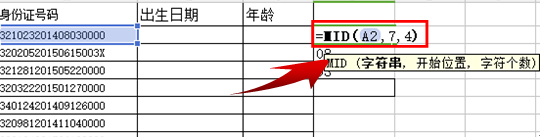 >>免费升级到企业版,赠超大存储空间
然后在出生日期下面的空白格中把这个公式组成一个公式,输入=DATE(年,月,日),也就是把刚提取出来的年月日内容套进去,=DATE(D2,D3,D4),敲回车键:
>>免费升级到企业版,赠超大存储空间
然后在出生日期下面的空白格中把这个公式组成一个公式,输入=DATE(年,月,日),也就是把刚提取出来的年月日内容套进去,=DATE(D2,D3,D4),敲回车键:
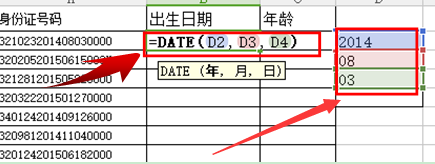 >>免费升级到企业版,赠超大存储空间
然后我们把DATE公式里面的D2,D2,D4,分别替换为各个单元格内MID公式,敲回车键,这样出生日期就出来:
>>免费升级到企业版,赠超大存储空间
然后我们把DATE公式里面的D2,D2,D4,分别替换为各个单元格内MID公式,敲回车键,这样出生日期就出来:
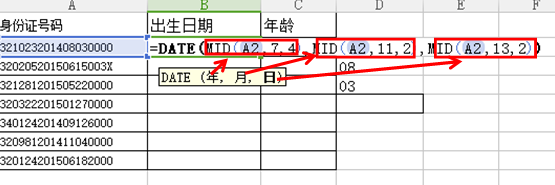 >>免费升级到企业版,赠超大存储空间
然后我们开始算年龄,先在一空白格中输入=TODAY(),敲回车键盘,提取出今天的日期:
>>免费升级到企业版,赠超大存储空间
然后我们开始算年龄,先在一空白格中输入=TODAY(),敲回车键盘,提取出今天的日期:
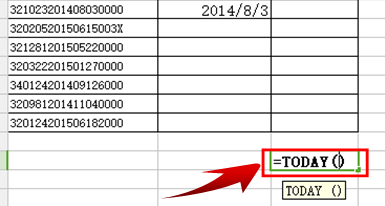 >>免费升级到企业版,赠超大存储空间
这个时候,我们在年龄底下的空白格中输入=DATEDIF(开始日期,终止日期,比较单位),开始日期为出生日期,终止日期为当前日期,比较单位用”Y”表示,敲回车键:
>>免费升级到企业版,赠超大存储空间
这个时候,我们在年龄底下的空白格中输入=DATEDIF(开始日期,终止日期,比较单位),开始日期为出生日期,终止日期为当前日期,比较单位用”Y”表示,敲回车键:
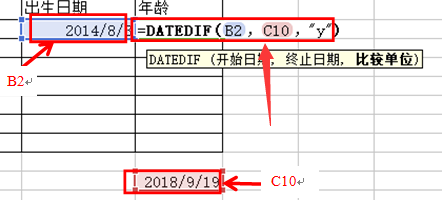 >>免费升级到企业版,赠超大存储空间
然后我们把DATEDIF公式里的B2,C10,分别用两个单元格里的公式替换掉,敲回车键盘,这样一个人的年龄信息就提取完了,其它人员的年龄信息,直接用鼠标拖动的方式即可完成:
>>免费升级到企业版,赠超大存储空间
然后我们把DATEDIF公式里的B2,C10,分别用两个单元格里的公式替换掉,敲回车键盘,这样一个人的年龄信息就提取完了,其它人员的年龄信息,直接用鼠标拖动的方式即可完成:
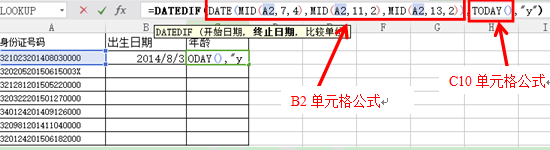 本教程适用版本:excel Office 2019 PC版 点此使用
本教程适用版本:excel Office 2019 PC版 点此使用

